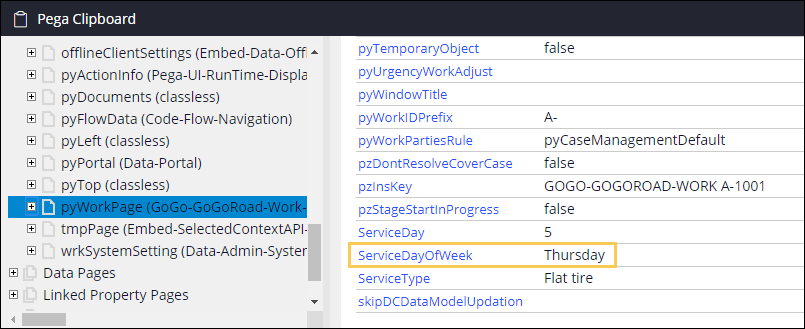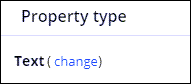
Standardwerte für Eigenschaften festlegen
Archived
3 Aufgaben
10 Min.
Szenario
Der Programm-Manager von GoGoRoad möchte sicherstellen, dass im Callcenter ausreichend Personal vorhanden ist, um Serviceverzögerungen zu vermeiden. Der Projektmanager möchte zu diesem Zweck einen Bericht erstellen, in dem die Anzahl der Kundenanfragen nach Wochentag erfasst wird. Um die Anforderung in Bezug auf die Berichterstellung zu erfüllen, müssen Sie eine Datenumwandlung zur Bestimmung des Wochentags für einen bestimmten .pxCreateDateTime-Wert erstellen. Rufen Sie dann diese Datenumwandlung über pyDefault auf, um jedes Mal, wenn ein Kunde oder Kundenbetreuer einen Case mit einer Unterstützungsanfrage erstellt, den Wochentag zum Case hinzuzufügen.
Konfigurieren Sie die Datenumwandlung, um den Service-Wochentag (Service Day of Week) basierend auf den Informationen in der folgenden Tabelle festzulegen:
| Service Day | Service Day of Week |
|---|---|
| 1 | Sunday |
| 2 | Monday |
| 3 | Tuesday |
| 4 | Wednesday |
| 5 | Thursday |
| 6 | Friday |
| else | Saturday |
In der folgenden Tabelle finden Sie die Anmeldedaten, die Sie zur Durchführung der Challenge benötigen.
| Rolle | Benutzername | Passwort |
|---|---|---|
| Application Developer | author@gogoroad | pega123! |
Hinweis: Ihre Übungsumgebung unterstützt möglicherweise den Abschluss mehrerer Challenges. Es kann daher vorkommen, dass die im Challenge-Walkthrough gezeigte Konfiguration nicht genau mit Ihrer Umgebung übereinstimmt.
Challenge-Schritte
Genaue Übungsschritte
1 Eigenschaften für „Service Day“ und „Service Day of Week“ erstellen
- Klicken Sie im Navigationspanel von Dev Studio auf App.
- Erweitern Sie AssistanceRequest > Data Model.
- Klicken Sie mit der rechten Maustaste auf Property und klicken Sie dann auf Create.
- Geben Sie Service Day in das Feld Label ein.
- Klicken Sie auf Create and open.
- Klicken Sie rechts neben „Text“ auf change, um den Eigenschaftstyp zu ändern.
- Klicken Sie auf Integer, um den Eigenschaftstyp in „Integer“ zu ändern.
- Klicken Sie auf Save, um die Eigenschaft „Service Day“ zu speichern.
- Wiederholen Sie die Schritte 3 bis 5, um eine Eigenschaft mit der Bezeichnung Service Day of Week zu erstellen. Stellen Sie Property type auf Text.
- Klicken Sie auf Save, um die Eigenschaft „Service Day of Week“ zu speichern.
2 Datenumwandlung „Set Day of Week“ erstellen
- Wählen Sie im App Explorer AssistanceRequest > Data Model aus
- Klicken Sie mit der rechten Maustaste auf Data Transform und klicken Sie dann auf Create.
- Geben Sie Set Day of Week in das Feld Label ein.
- Klicken Sie auf Create and open.
- Geben Sie in der ersten Zeile der Datenumwandlung Folgendes an, um einen Integer-Wert für jeden Wochentag zu berechnen: Set .ServiceDay equal to @weekday(.pxCreateDateTime).
- Klicken Sie auf Add a row.
- Geben Sie in der zweiten Zeile der Datenumwandlung Folgendes an, um jeden Integer-Wert der Eigenschaft „Service Day“ mit einem Wochentag zu verknüpfen: .ServiceDayOfWeek equal to @if(.ServiceDay=1,"Sunday", @if(.ServiceDay=2,"Monday", @if(.ServiceDay=3,"Tuesday", @if(.ServiceDay=4,"Wednesday", @if(.ServiceDay=5, "Thursday", @if(.ServiceDay=6, "Friday","Saturday")))))).
- Klicken Sie auf Save.
3 Datenumwandlung „Set Day of Week“ in .pyDefault aufrufen
- Wählen Sie im App Explorer AssistanceRequest > Data Model > Data Transform aus. Klicken Sie dann auf pyDefault, um die Datenumwandlung „pyDefault“ zu öffnen.
Hinweis: Wenn pyDefault nicht angezeigt wird, aktualisieren Sie die App Explorer-Anzeige durch Klicken auf Options > Refresh App Explorer.
- Klicken Sie auf Add a row.
- Wählen Sie in der Drop-down-Liste Action die Option Apply Data Transform aus.
- Geben Sie SetDayOfWeek in das Feld Target ein oder wählen Sie es aus.
- Klicken Sie auf Save, um Ihre Änderungen an der neuen Version von „pyDefault“ zu speichern.
Arbeit überprüfen
- Erstellen Sie im Menü Create einen neuen Case für eine Unterstützungsanfrage.
- Fahren Sie bis nach dem Assignment „Identify vehicle“ fort.
- Klicken Sie auf Clipboard, um das Clipboard-Tool zu öffnen.
- Stellen Sie sicher, dass der ausgewählte Thread mit der Case-ID der aktuellen Case-Instanz übereinstimmt.
- Klicken Sie auf pyWorkPage.
- Stellen Sie sicher, dass der Wert für ServiceDayOfWeek mit dem aktuellen Wochentag übereinstimmt. Dies ist der Tag, an dem der Case erstellt wurde.